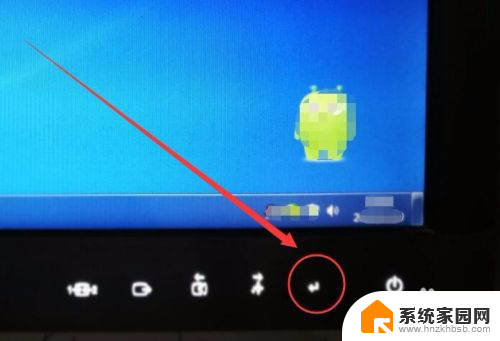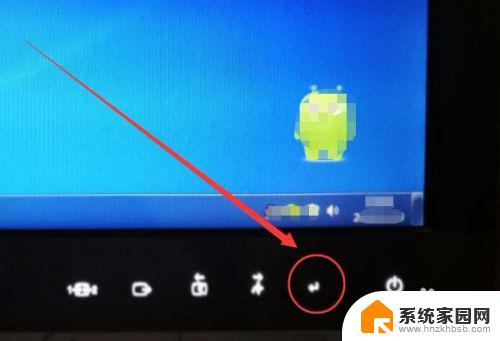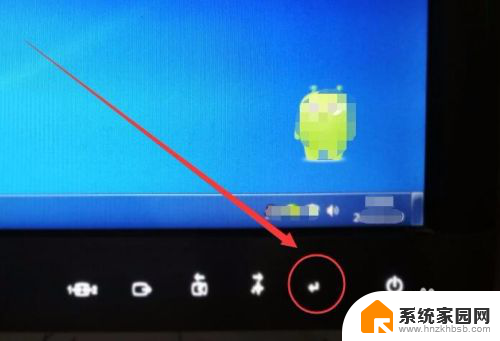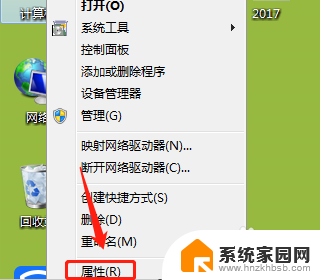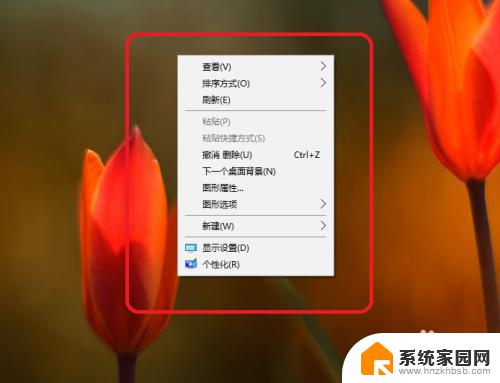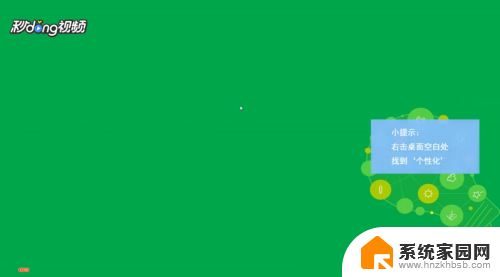电脑显示器如何设置全屏 怎样将电脑显示器调至全屏模式
更新时间:2024-02-27 18:03:30作者:xiaoliu
电脑显示器作为我们日常工作和娱乐不可或缺的一部分,全屏模式的设置对于提升我们的使用体验至关重要,无论是观看视频、浏览网页还是编辑文档,全屏模式都能让我们更加专注于所做的事情,提供更大的可视区域和更清晰的图像显示。如何将电脑显示器调至全屏模式呢?下面将为大家详细介绍设置全屏的方法和技巧。
具体方法:
1.显示器的右下角,找到进入按钮,按下此按钮。
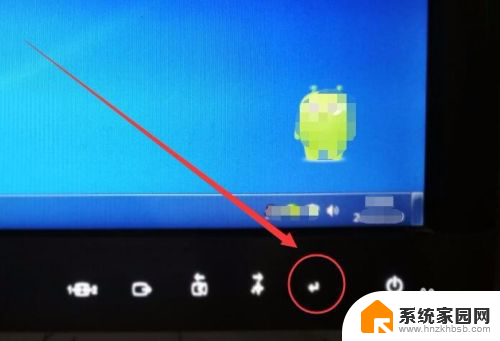
2.显示器上出现设置窗口,如下图所示。
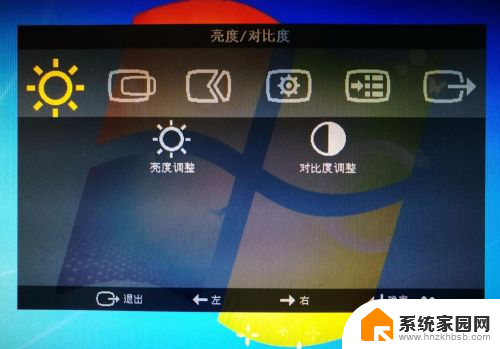
3.按下显示器上的向右按钮,选择菜单。
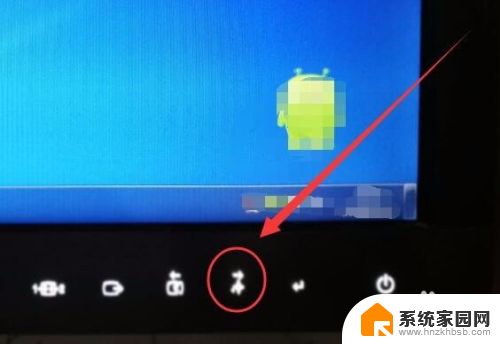
4.使用向右按钮选择菜单项,我们选择色温调整选项。

5.按下电脑右下方的进入按钮,进入色温调整菜单。

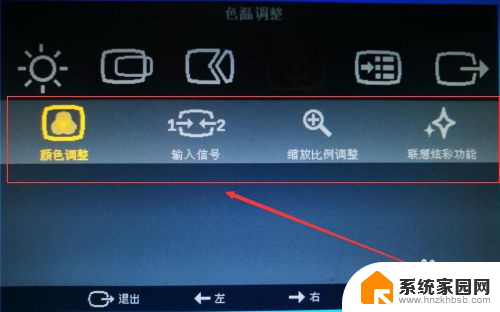
6.使用右下方的向右按钮,选择缩放比例调整选项。
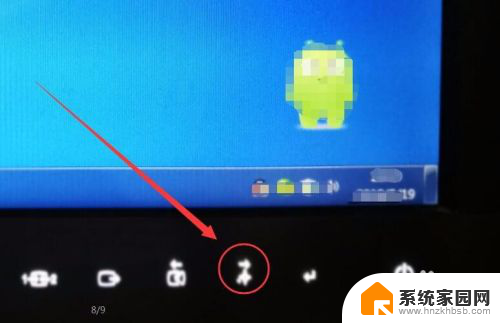
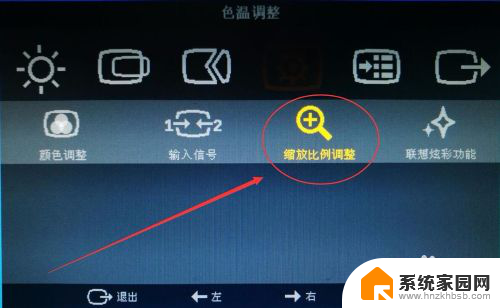
7.缩放比例调整选项中,选择全屏幕选项。显示器全屏就调整好了。
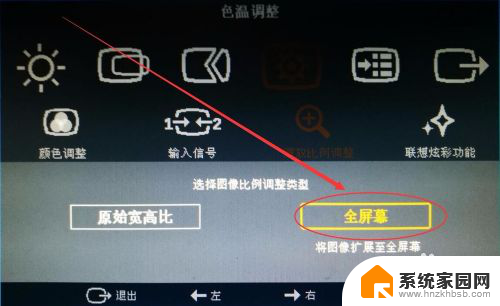
以上是关于如何设置电脑显示器全屏的全部内容,如果您遇到这种情况,可以尝试按照以上方法解决,希望这对大家有所帮助。